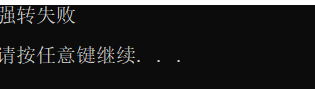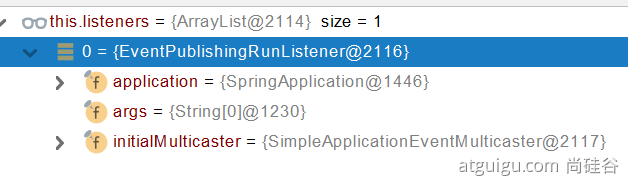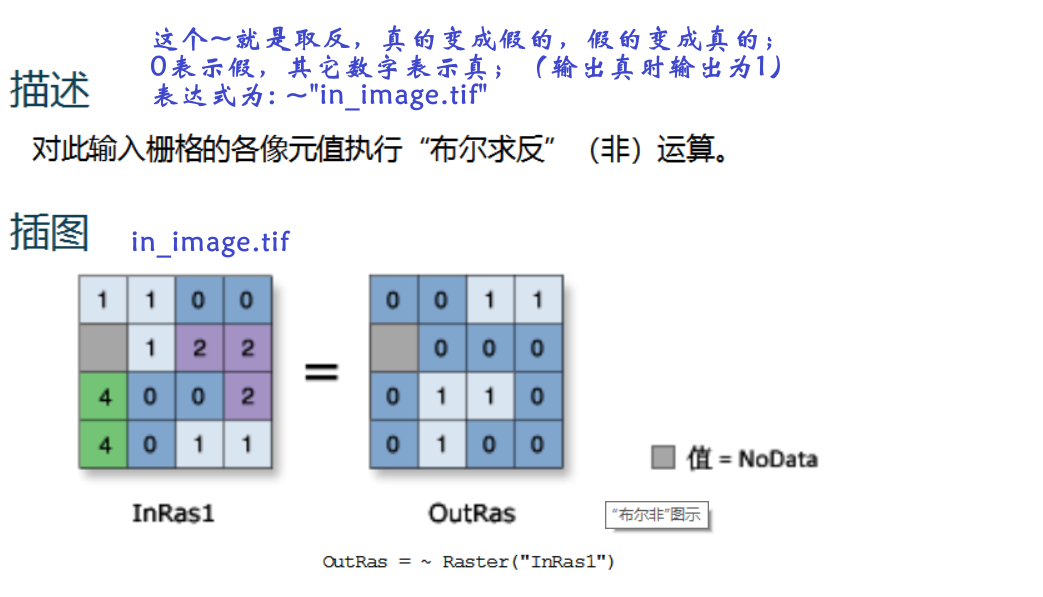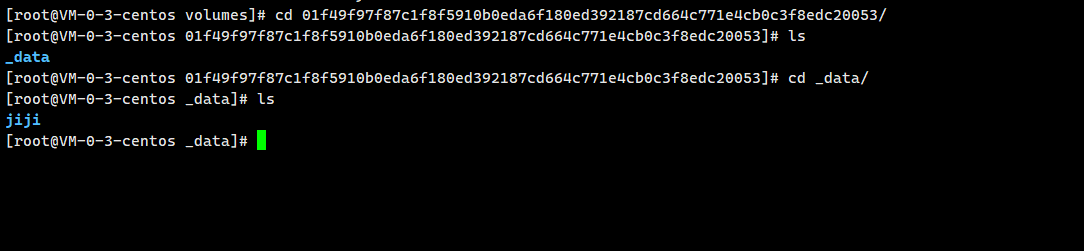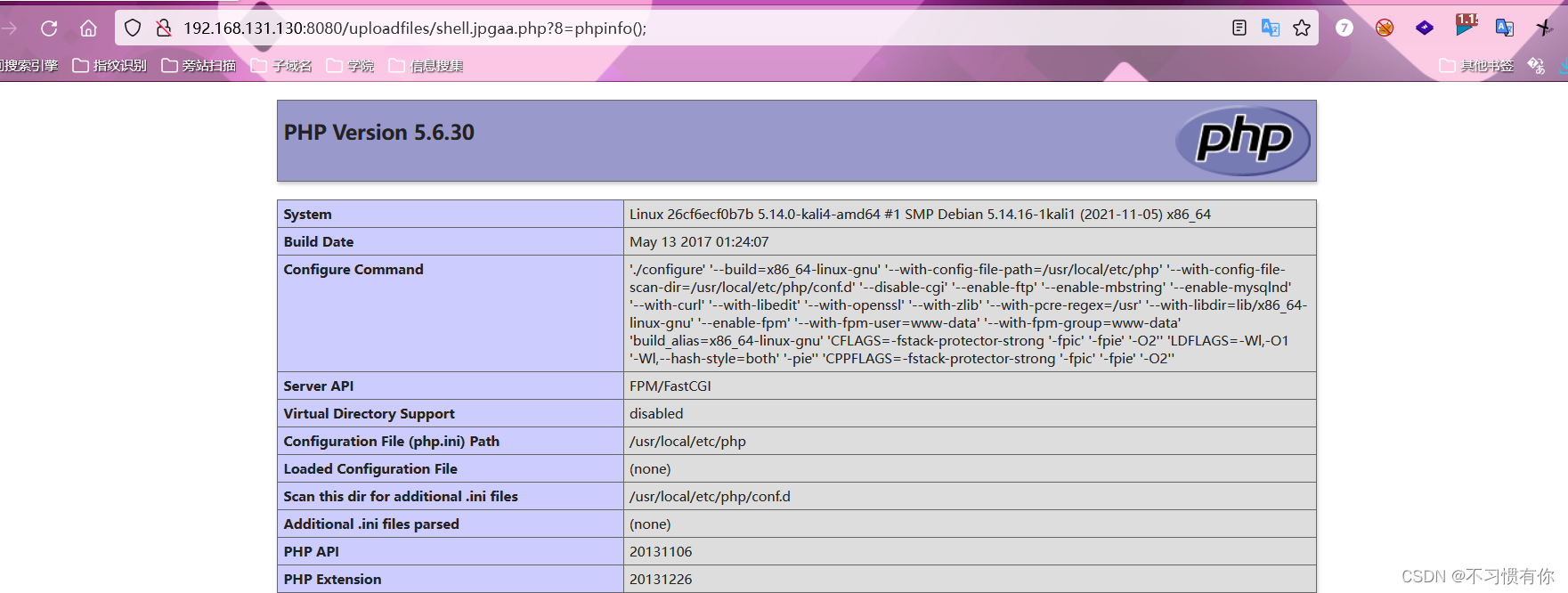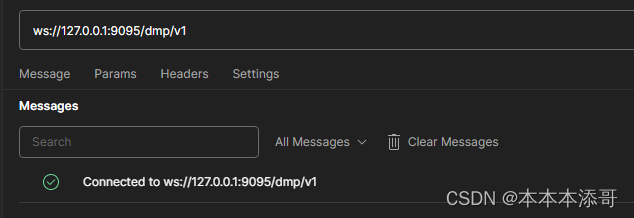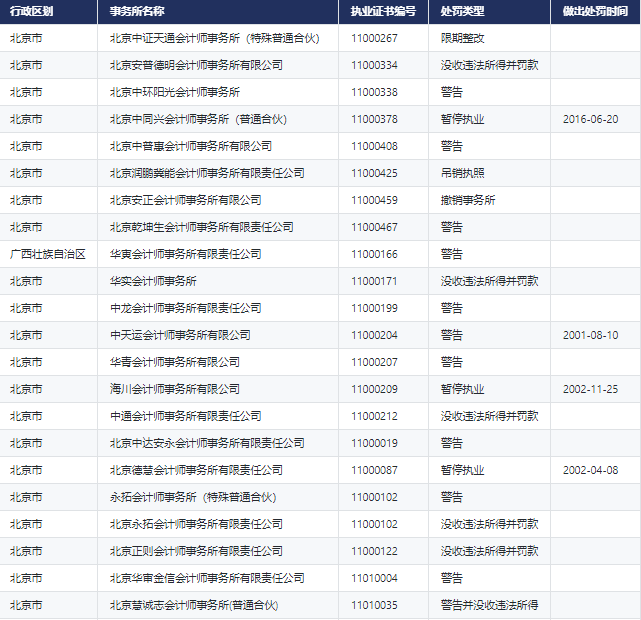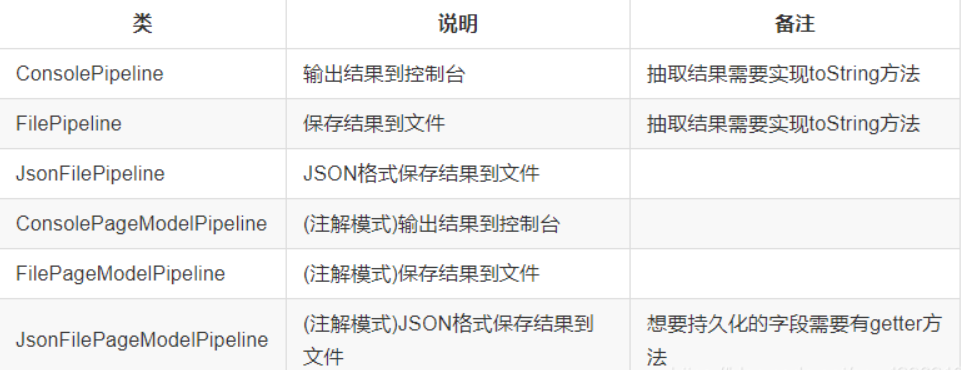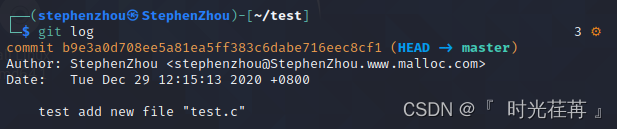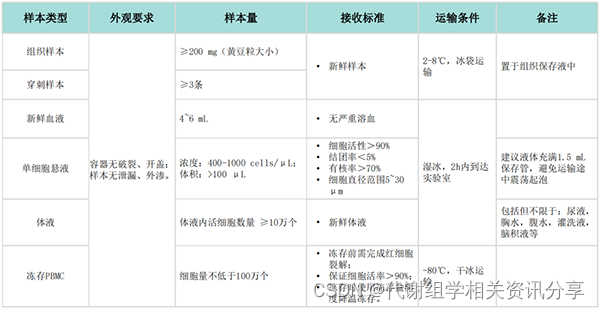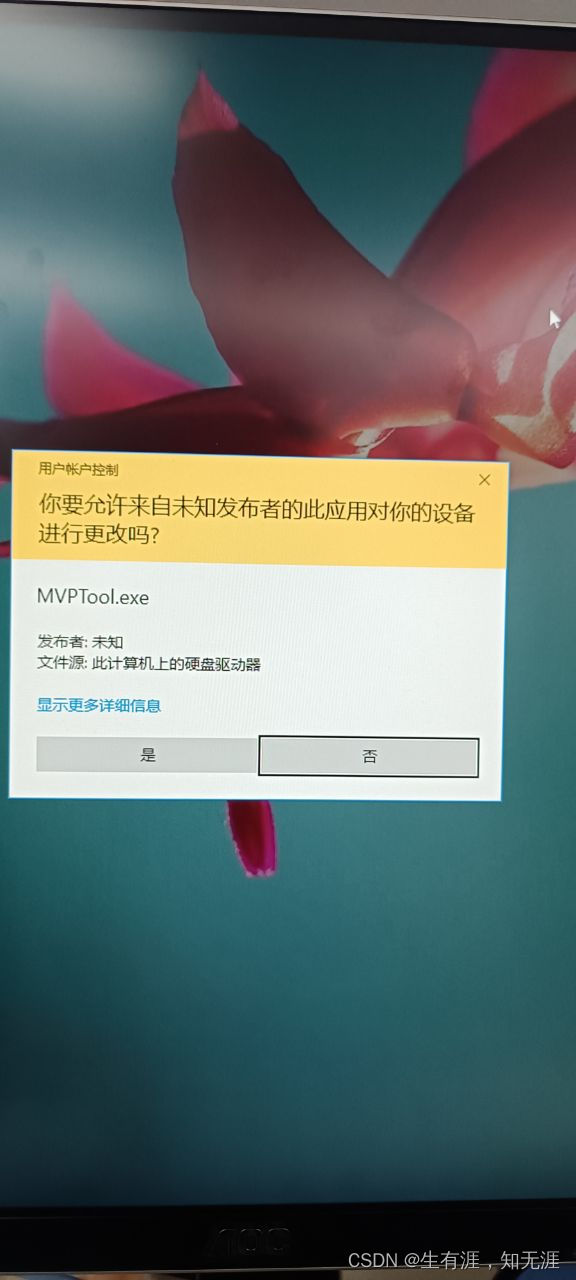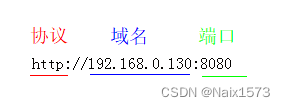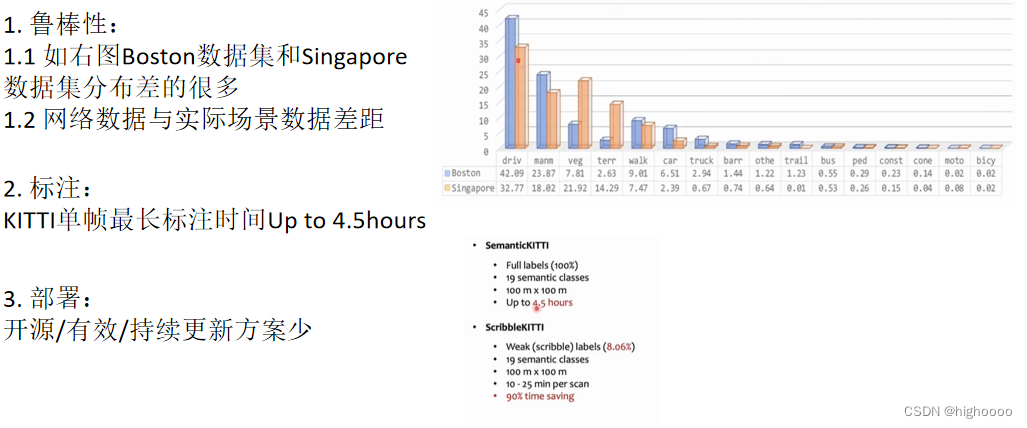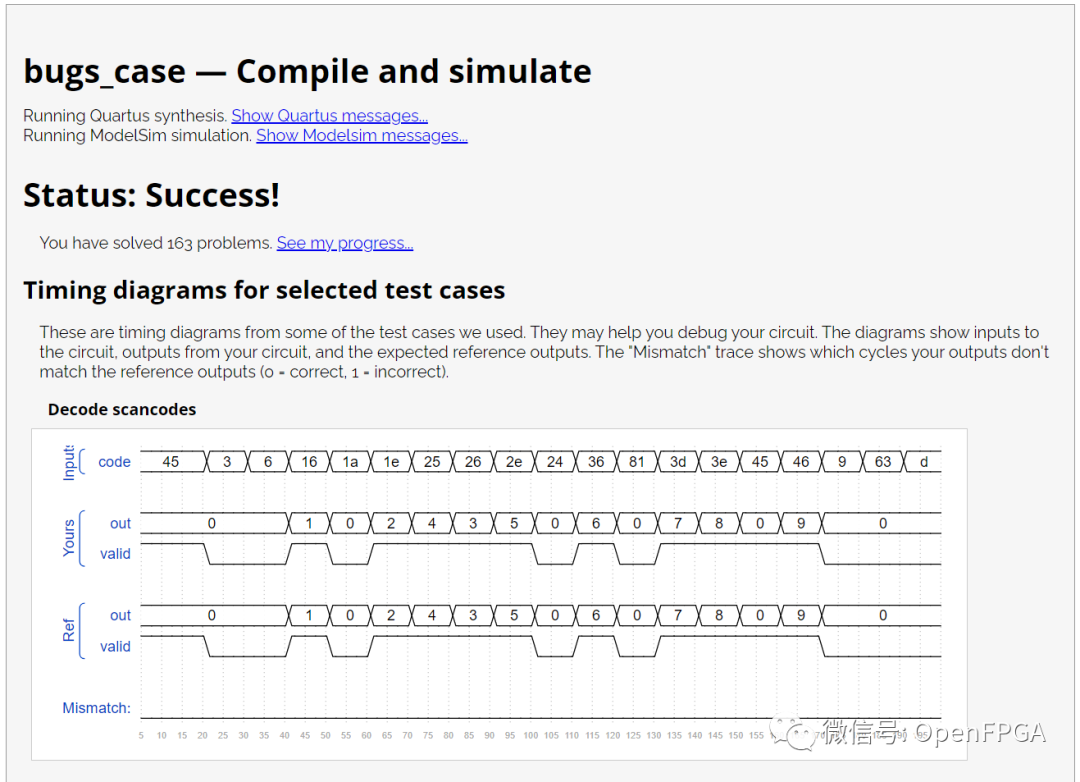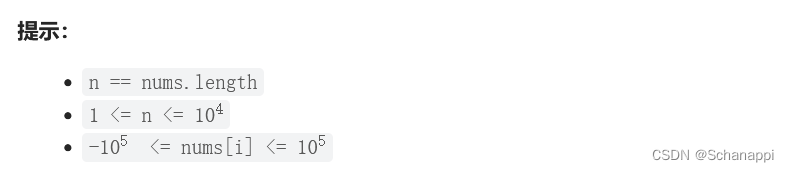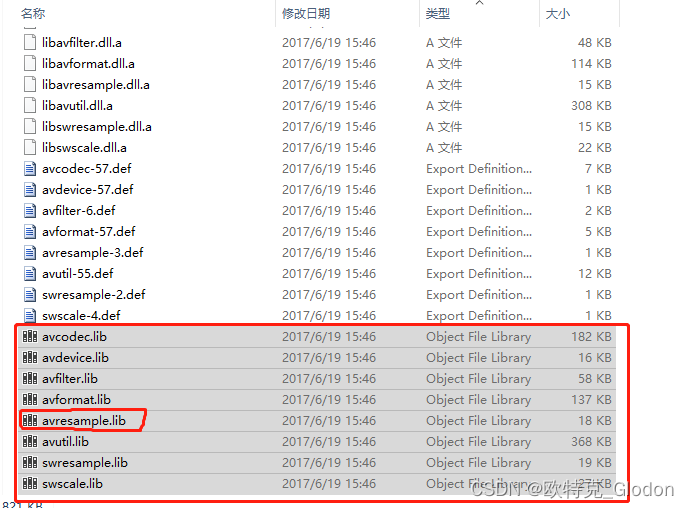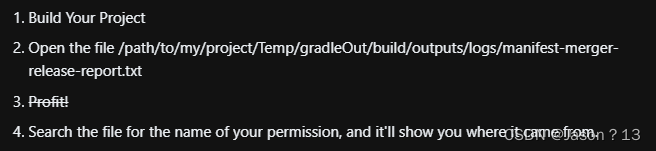目录
1、下载JDK及Tomcat的安装包并上传至服务器
2、安装JDK
3、安装Tomcat
4、Tomcat启动后无法打开Tomcat首页的原因
1、下载JDK及Tomcat的安装包并上传至服务器
(1)下载JDK1.8版本压缩包
官网:Java Downloads | Oracle
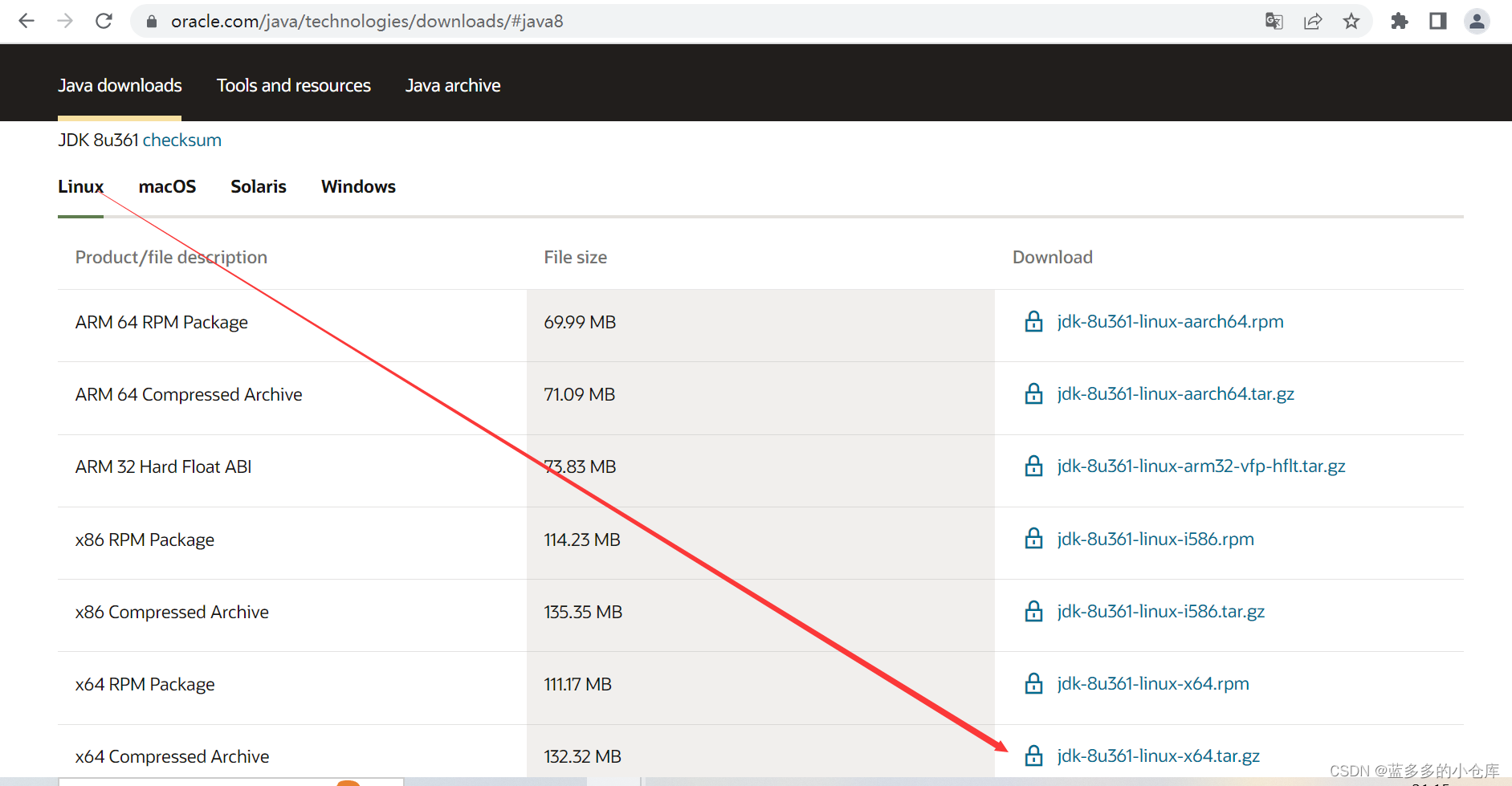 (2)下载Tomcat9.0.37的安装包
(2)下载Tomcat9.0.37的安装包
官网:Apache Tomcat® - Welcome!
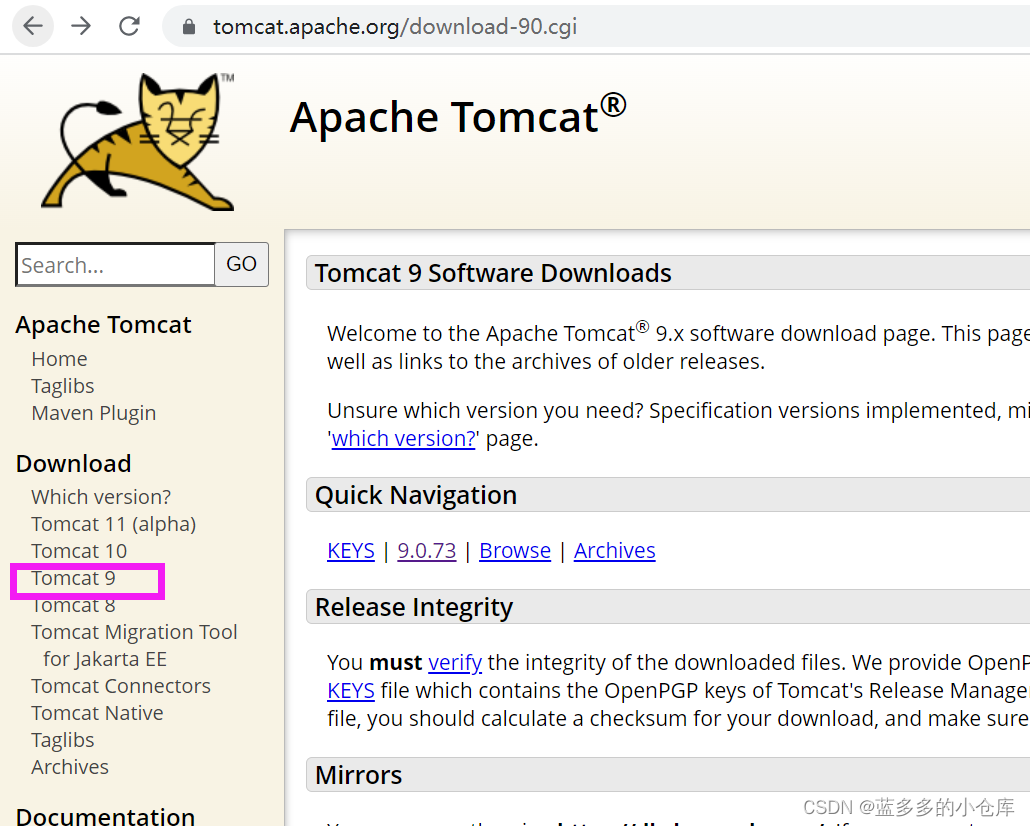
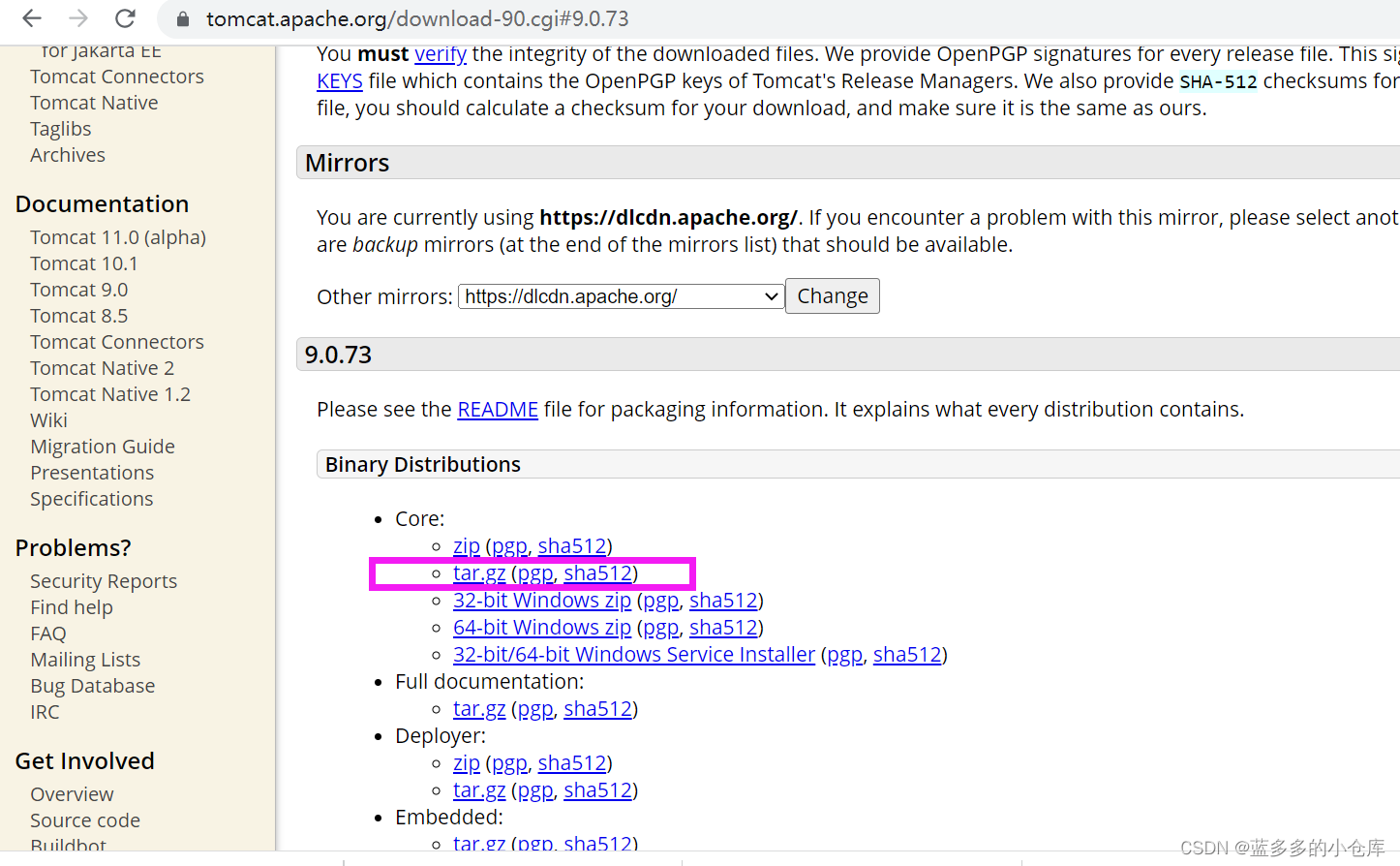
(3)新建目录software用于存放安装包:
mkdir /home/software(4)将下载的两个压缩包通过连接工具xFtp上传至服务器: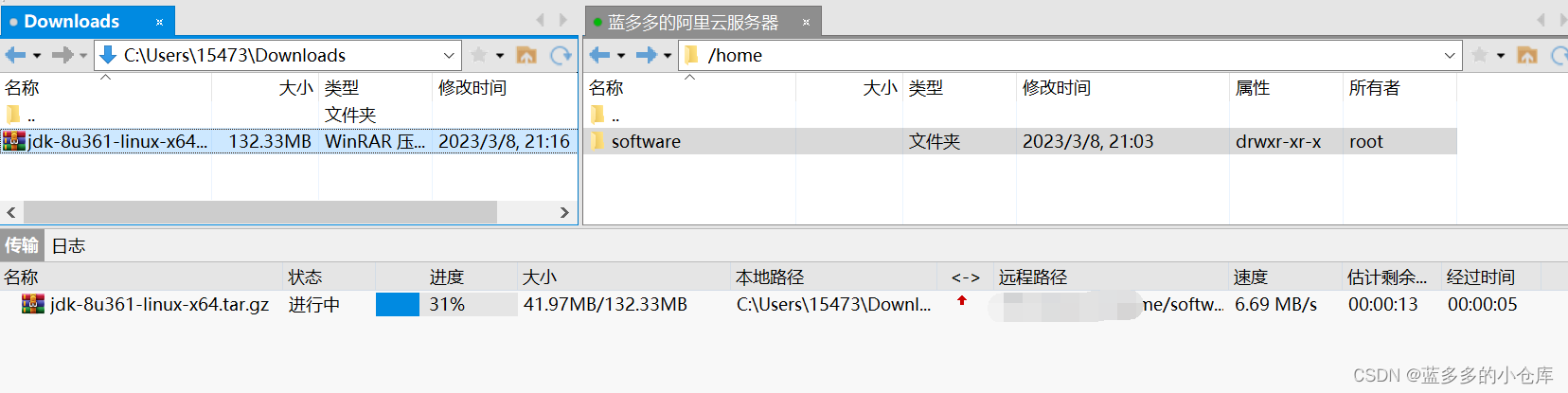
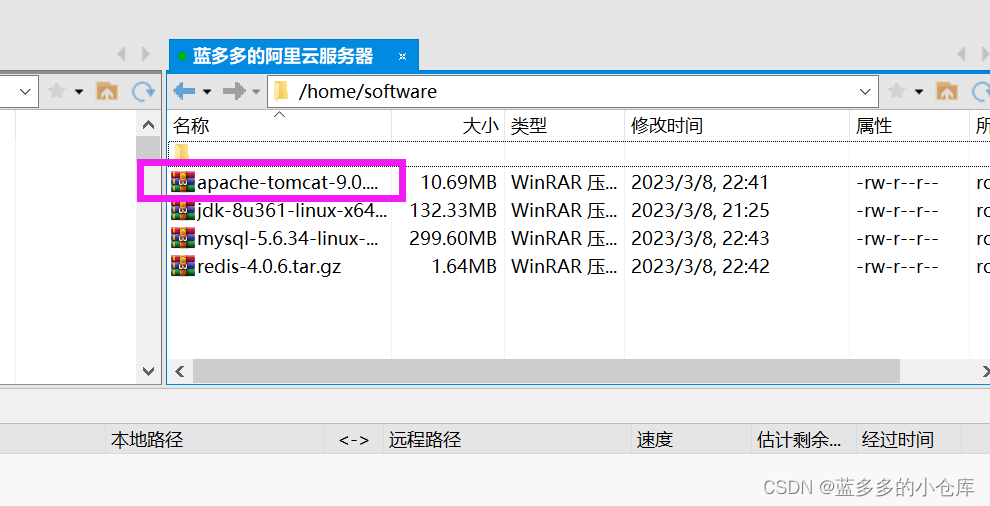
2、安装JDK
(1)服务器安装JDK之前,先确保有没有默认安装JDK(若有安装请删除),执行以下命令进行检查:
java -version(2)在服务器上创建JDK安装目录:
mkdir /usr/java
(3)使用tar -zxvf命令解压JDK压缩包
tar -zxvf +你的安装包名
(4) 把解压后的jdk放到 /usr/java下,这个目录专门用于存放jdk
mv jdk1.8.0_361/ /usr/java/
(5)配置环境变量:修改profile文件
vim /etc/profile(6)在打开的窗口末尾追加如下代码(按i进入编辑模式):
export JAVA_HOME=/usr/java/jdk1.8.0_361
export CLASSPATH=.:%JAVA_HOME%/lib/dt.jar:%JAVA_HOME%/lib/tools.jar
export PATH=$PATH:$JAVA_HOME/bin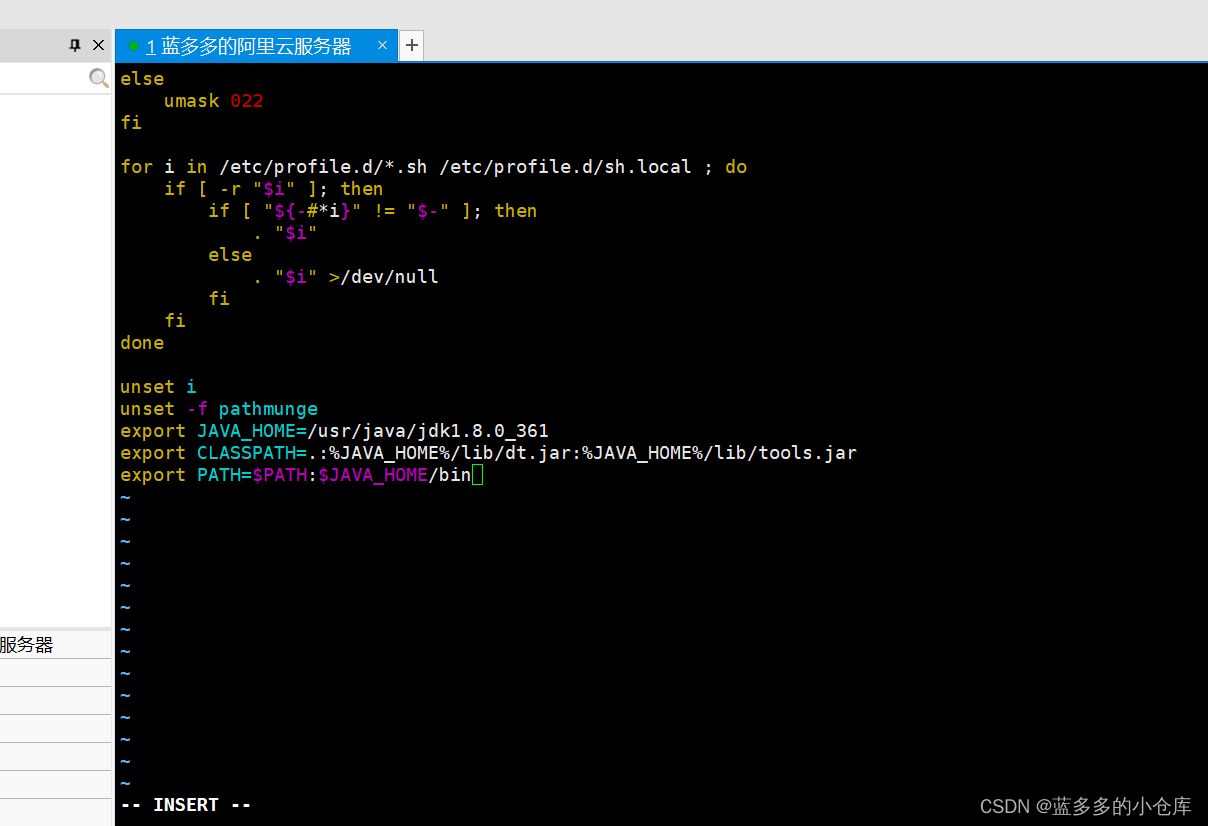

(7)刷新profile,使其生效,再次输入java -version就可以看到已安装JDK的版本信息了
source /etc/profile
3、安装Tomcat
(1)解压安装包
tar -zxvf apache-tomcat-9.0.37.tar.gz
(2)把解压后的tomcat放到 /usr/tomcat下,这个目录专门用于存放tomcat
mv apache-tomcat-9.0.37/ /usr/tomcat/ (3)进入到解压文件夹的bin目录,运行 ./startup.sh 命令启动tomcat
(3)进入到解压文件夹的bin目录,运行 ./startup.sh 命令启动tomcat
cd /usr/tomcat/apache-tomcat-9.0.37/bin //进入bin目录
./startup.sh //启动tomcat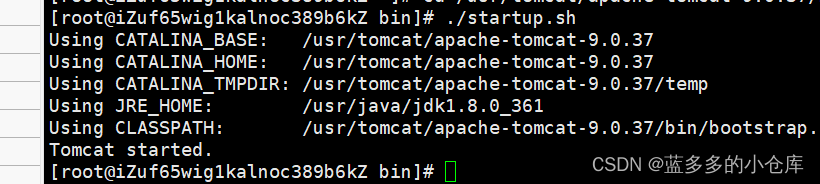
可以看到 tomcat started已启动。
(4)在本地浏览器中输入地址,即可看到tomcat启动页面
http://IP+:8080/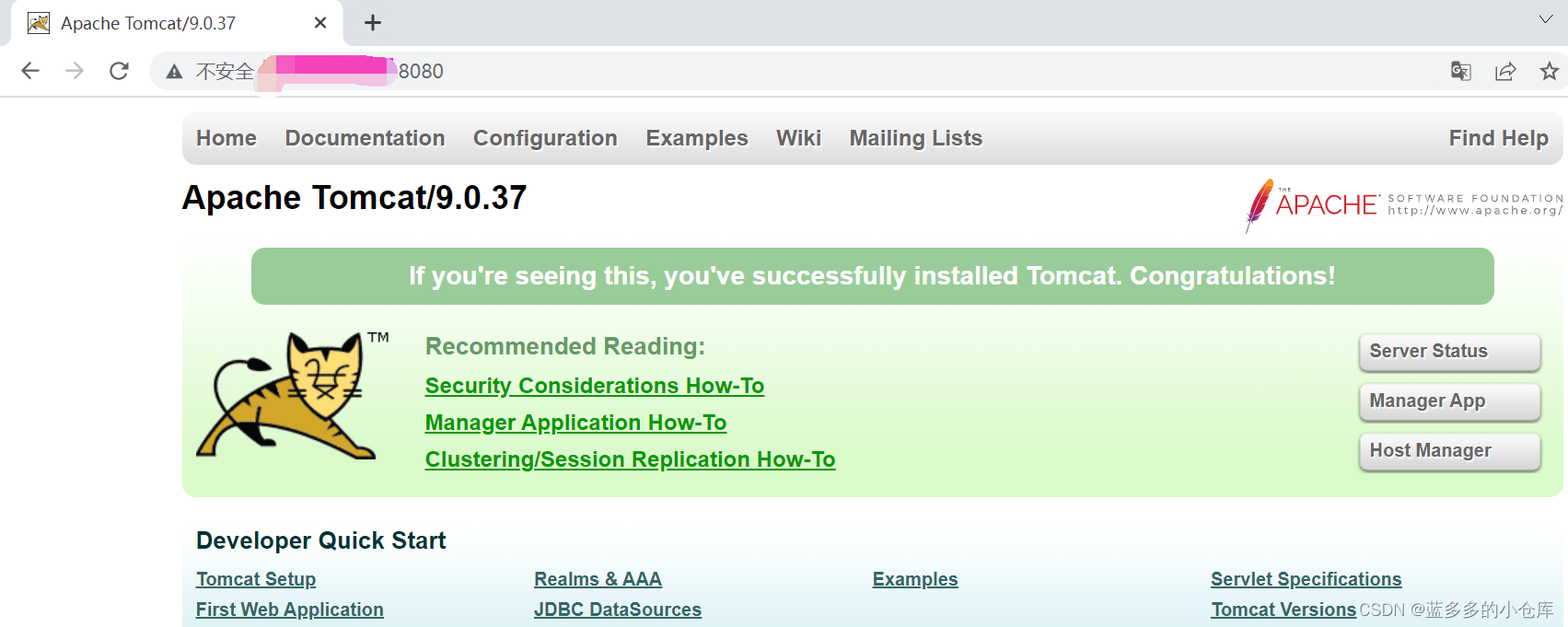
4、Tomcat启动后无法打开Tomcat首页的原因
(1)可能原因:防火墙处于开启状态
查看防火墙状态:firewall-cmd --state
停止firewal 临时生效,重启失效:systemctl stop firewalld.service
禁止firewall开机启动 永久生效:systemctl disable firewalld.service
输入命令开启8080端口:
firewall-cmd --zone=public --add-port=8080/tcp --permanent输入命令重启防火墙:
systemctl restart firewalld.service输入命令重新载入配置:
firewall-cmd --reload(2)可能原因:阿里云服务没有开启8080端口
解决方案:进入服务器控制台,找到安全组设置,将8080端口开启。
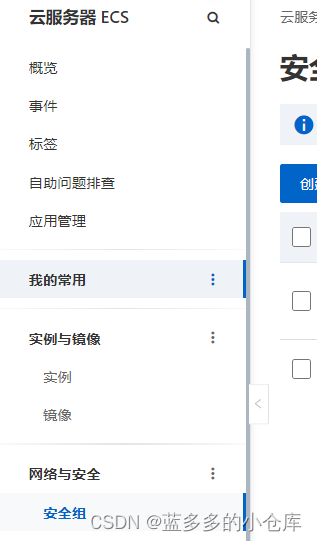
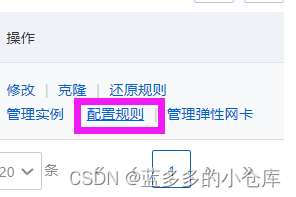
点击快速添加,选择全部即可:

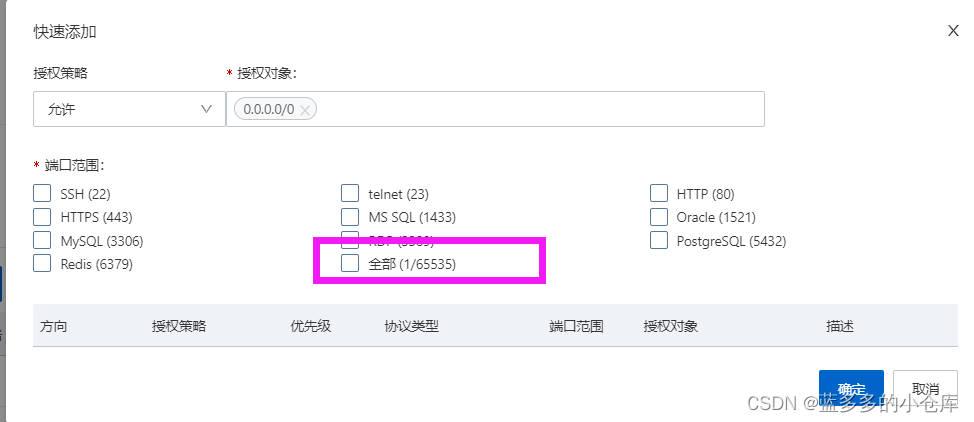
(3)可能原因:链接输入成了https
注意不是https,如果报错:此网站无法提供安全连接 那是你输成了https,修改为:
http://IP+:8080/